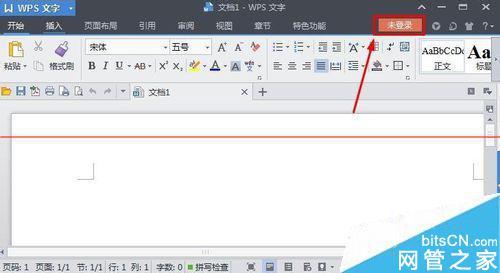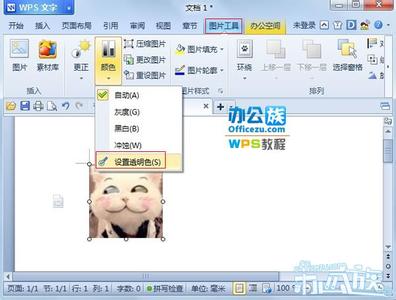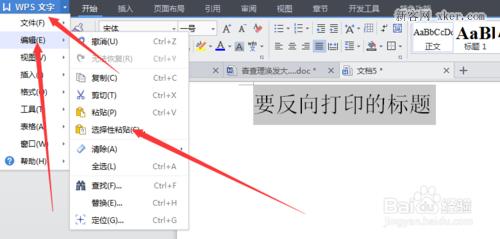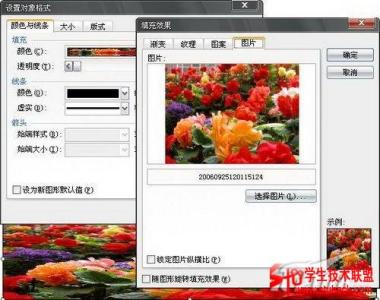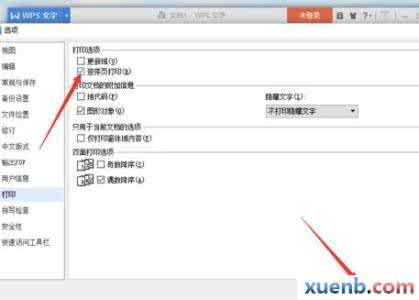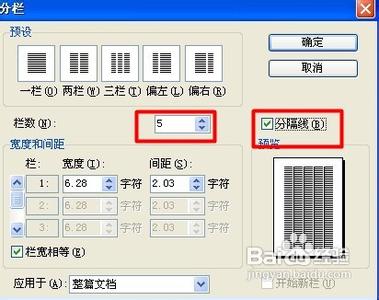
WPS文字是一款实用的办公软件,我们可以通过其对文档内容进行编辑排版,例如,我们可以对文本内容设置分栏,下面就让小编告诉你wps文字怎样设置分栏 的方法。
wps文字设置分栏的方法:
打开WPS文字这款软件,进入WPS文字的操作界面,如图所示:
在文字输入区,输入一些文字,然后再上面的菜单栏里找到章节菜单,如图所示:
点击章节菜单,进入章节菜单的命令区,如图所示:
在章节菜单的命令区里找到分栏选项,如图所示:
点击分栏选项后,进入分栏的子级菜单,在子级菜单里找到两栏选项,如图所示:
点击两栏后,可以看到文字区里的文字已经分成两栏显示了,如图所示:
 爱华网
爱华网